Giới thiệu về giao thức SSH và vai trò trong quản lý máy chủ Linux
Bạn đang quản lý một máy chủ Linux và cần một phương pháp an toàn để truy cập và điều khiển nó từ xa? Giao thức SSH, hay Secure Shell, chính là câu trả lời bạn đang tìm kiếm. Đây là một giao thức mạng được mã hóa, cho phép bạn tạo ra một “đường hầm” an toàn để giao tiếp với máy chủ của mình qua một mạng không an toàn như Internet. Tầm quan trọng của SSH trong quản lý hệ thống Linux là không thể bàn cãi, nó đã trở thành công cụ tiêu chuẩn cho các quản trị viên hệ thống trên toàn thế giới.
Hãy tưởng tượng việc quản lý máy chủ mà không có SSH. Bạn có thể phải dùng đến các giao thức cũ như Telnet hoặc FTP, vốn truyền tải dữ liệu, bao gồm cả tên người dùng và mật khẩu, dưới dạng văn bản thuần. Điều này chẳng khác nào bạn đang hét to thông tin đăng nhập của mình ở một nơi công cộng, bất kỳ ai cũng có thể nghe thấy và lợi dụng. Việc quản lý từ xa sẽ trở nên vô cùng rủi ro, máy chủ của bạn có thể bị tấn công bất cứ lúc nào. Hơn nữa, việc thao tác trực tiếp trên máy chủ vật lý cũng không phải lúc nào cũng khả thi, đặc biệt khi máy chủ đặt tại một trung tâm dữ liệu ở xa.

Giải pháp tối ưu cho những vấn đề này chính là thiết lập và sử dụng SSH. Bằng cách mã hóa toàn bộ phiên làm việc, SSH đảm bảo rằng mọi dữ liệu trao đổi giữa máy khách và máy chủ đều được bảo vệ an toàn tuyệt đối. Nó không chỉ cho phép bạn thực thi lệnh từ xa mà còn hỗ trợ chuyển file an toàn (qua SFTP hoặc SCP) và nhiều tác vụ quản trị phức tạp khác. Trong bài viết này, chúng ta sẽ cùng nhau tìm hiểu chi tiết từ A-Z cách cài đặt, cấu hình và bảo mật kết nối SSH, giúp bạn quản lý máy chủ Linux một cách hiệu quả và an tâm nhất.
Hướng dẫn cài đặt và cấu hình SSH server trên hệ điều hành Linux
Cài đặt OpenSSH Server trên Linux
Để bắt đầu sử dụng SSH, việc đầu tiên bạn cần làm là cài đặt một máy chủ SSH trên hệ thống Linux của mình. Gói phần mềm phổ biến nhất và được tin dùng nhất cho mục đích này là OpenSSH Server. Quá trình cài đặt khá đơn giản và tương tự trên hầu hết các bản phân phối Linux phổ biến. Bạn chỉ cần mở terminal và sử dụng trình quản lý gói của hệ điều hành.
Đối với các hệ điều hành dựa trên Debian như Ubuntu, bạn sẽ sử dụng lệnh apt. Hãy chạy lệnh sau để cập nhật danh sách gói và cài đặt OpenSSH:
sudo apt update
sudo apt install openssh-server
Đối với các hệ điều hành dựa trên Red Hat như CentOS hoặc Fedora, bạn sẽ sử dụng yum hoặc dnf. Lệnh cài đặt sẽ là:
sudo yum install openssh-server
Hoặc:
sudo dnf install openssh-server
Sau khi quá trình cài đặt hoàn tất, dịch vụ SSH (thường được gọi là sshd) sẽ tự động khởi động. Để chắc chắn mọi thứ hoạt động bình thường, bạn nên kiểm tra trạng thái của dịch vụ. Sử dụng lệnh sau:
sudo systemctl status sshd

Nếu bạn thấy trạng thái “active (running)” màu xanh lá, xin chúc mừng, máy chủ SSH của bạn đã sẵn sàng hoạt động. Nếu không, bạn có thể khởi động nó bằng lệnh sudo systemctl start sshd và kích hoạt để nó tự chạy mỗi khi khởi động máy chủ với sudo systemctl enable sshd.
Cấu hình file sshd_config cơ bản
Sau khi cài đặt thành công, bước tiếp theo là tinh chỉnh một vài cài đặt cơ bản để tăng cường bảo mật và hiệu quả. Tất cả các cấu hình của máy chủ OpenSSH được lưu trong file /etc/ssh/sshd_config. Bạn có thể sử dụng một trình soạn thảo văn bản như nano hoặc vim để chỉnh sửa file này. Luôn nhớ sao lưu file cấu hình gốc trước khi thực hiện bất kỳ thay đổi nào nhé.
sudo cp /etc/ssh/sshd_config /etc/ssh/sshd_config.bak
sudo nano /etc/ssh/sshd_config
Bên trong file này, có một vài tham số quan trọng bạn cần chú ý:
- Port 22: Đây là cổng mặc định mà dịch vụ SSH lắng nghe. Tin tặc thường xuyên quét cổng này để tìm kiếm máy chủ yếu. Việc đổi sang một cổng khác (ví dụ: Port 2222) là một bước bảo mật cơ bản nhưng hiệu quả.
- PermitRootLogin: Tham số này quyết định liệu người dùng
rootcó được phép đăng nhập trực tiếp qua SSH hay không. Vì lý do bảo mật, bạn nên đặt giá trị này thànhprohibit-passwordhoặc tốt nhất lànođể vô hiệu hóa hoàn toàn. Thay vào đó, hãy đăng nhập bằng một người dùng thường và sử dụng lệnhsudokhi cần quyền quản trị. - PasswordAuthentication: Tùy chọn này cho phép hoặc vô hiệu hóa việc xác thực bằng mật khẩu. Ban đầu, nó thường được đặt là
yes. Trong các bước nâng cao, chúng ta sẽ chuyển sang sử dụng SSH key và tắt tùy chọn này để tăng cường bảo mật.
Sau khi bạn đã thực hiện các thay đổi mong muốn, hãy lưu file và thoát khỏi trình soạn thảo. Để các thay đổi có hiệu lực, bạn cần phải khởi động lại dịch vụ SSH. Hãy sử dụng lệnh:
sudo systemctl restart sshd
Hãy cẩn thận khi thay đổi cấu hình, đặc biệt là cổng SSH. Nếu bạn cấu hình sai, bạn có thể tự khóa mình khỏi máy chủ. Luôn đảm bảo đã cấu hình tường lửa đúng cách trước khi khởi động lại dịch vụ.
Cách tạo kết nối SSH từ máy khách tới máy chủ Linux
Kết nối SSH cơ bản từ terminal
Khi máy chủ SSH của bạn đã được cài đặt và cấu hình, việc kết nối từ một máy khách (máy tính cá nhân của bạn) trở nên vô cùng đơn giản. Hầu hết các hệ điều hành giống Unix như Linux hay macOS đều có sẵn một SSH client trong terminal. Đối với Windows, bạn có thể sử dụng PowerShell, Command Prompt (trên các phiên bản Windows 10/11 mới) hoặc các phần mềm của bên thứ ba như PuTTY.

Cú pháp cơ bản để thiết lập một kết nối SSH rất dễ nhớ:
ssh tên_người_dùng@địa_chỉ_ip_máy_chủ
Ví dụ, nếu tên người dùng của bạn trên máy chủ là azweb và địa chỉ IP của máy chủ là 192.168.1.100, bạn sẽ nhập:
ssh azweb@192.168.1.100
Lần đầu tiên kết nối tới một máy chủ mới, bạn sẽ nhận được một thông báo cảnh báo về tính xác thực của máy chủ (authenticity of host). Nó sẽ hiển thị “dấu vân tay” (fingerprint) của máy chủ và hỏi bạn có muốn tiếp tục kết nối hay không. Đây là một cơ chế bảo mật để chống lại các cuộc tấn công “man-in-the-middle”. Bạn chỉ cần gõ yes và nhấn Enter. Dấu vân tay này sẽ được lưu lại trên máy khách của bạn, và những lần kết nối sau sẽ không hỏi lại nữa, trừ khi máy chủ được cài đặt lại hoặc có sự thay đổi đáng ngờ.
Sau khi xác nhận, bạn sẽ được yêu cầu nhập mật khẩu của người dùng azweb. Nếu bạn nhập đúng mật khẩu, bạn sẽ được đăng nhập thành công và thấy dấu nhắc lệnh của máy chủ. Từ đây, mọi lệnh bạn gõ sẽ được thực thi trên máy chủ từ xa, cứ như thể bạn đang ngồi ngay trước nó.
Sử dụng SSH Key để kết nối
Mặc dù kết nối bằng mật khẩu rất tiện lợi, nó lại tiềm ẩn rủi ro bị tấn công brute-force (dò mật khẩu). Một phương pháp xác thực an toàn và được khuyến khích hơn rất nhiều là sử dụng cặp khóa SSH (SSH Key Pair). Cặp khóa này bao gồm một khóa riêng tư (private key) được giữ bí mật trên máy khách của bạn và một khóa công khai (public key) được đặt trên máy chủ.
Để tạo một cặp khóa SSH, hãy mở terminal trên máy khách của bạn và chạy lệnh sau:
ssh-keygen -t ed25519
Bạn cũng có thể sử dụng rsa với độ dài bit cao hơn (ssh-keygen -t rsa -b 4096), nhưng ed25519 là một thuật toán hiện đại, nhanh và an toàn hơn. Lệnh này sẽ hỏi bạn nơi lưu trữ khóa (thường là ~/.ssh/id_ed25519) và yêu cầu bạn đặt một cụm mật khẩu (passphrase). Việc đặt passphrase sẽ mã hóa khóa riêng tư của bạn, tạo thêm một lớp bảo mật nữa. Rất khuyến khích bạn nên đặt một passphrase mạnh.

Sau khi cặp khóa được tạo, bước tiếp theo là sao chép khóa công khai lên máy chủ. Cách dễ nhất để làm điều này là sử dụng tiện ích ssh-copy-id:
ssh-copy-id tên_người_dùng@địa_chỉ_ip_máy_chủ
Ví dụ:
ssh-copy-id azweb@192.168.1.100
Bạn sẽ được yêu cầu nhập mật khẩu của người dùng azweb một lần cuối cùng. Lệnh này sẽ tự động sao chép nội dung khóa công khai của bạn vào file ~/.ssh/authorized_keys trên máy chủ và thiết lập quyền truy cập chính xác. Kể từ lần đăng nhập tiếp theo, máy chủ sẽ nhận dạng bạn qua khóa riêng tư và bạn sẽ không cần nhập mật khẩu nữa (chỉ cần nhập passphrase nếu bạn đã đặt).
Lợi ích của việc sử dụng SSH key là rất lớn. Nó không chỉ giúp quá trình đăng nhập nhanh hơn mà còn tăng cường bảo mật lên một tầm cao mới, khiến việc dò mật khẩu trở nên vô dụng.
Các lệnh SSH cơ bản để quản lý máy chủ từ xa
Thao tác file và thư mục qua SSH
Một khi bạn đã kết nối thành công với máy chủ qua SSH, bạn sẽ có một giao diện dòng lệnh (shell) toàn quyền. Điều này có nghĩa là bạn có thể thực hiện mọi tác vụ quản lý file và thư mục giống như khi bạn đang làm việc trên một máy tính Linux cục bộ. Việc nắm vững các lệnh cơ bản là điều cần thiết để quản lý máy chủ hiệu quả.
Dưới đây là một số lệnh không thể thiếu:
- ls: Liệt kê các file và thư mục trong thư mục hiện tại. Bạn có thể thêm các tùy chọn như
ls -lđể xem chi tiết (quyền, chủ sở hữu, kích thước) hoặcls -ađể hiển thị cả các file ẩn. - cd: Thay đổi thư mục. Ví dụ,
cd /var/www/htmlsẽ đưa bạn đến thư mục gốc của trang web trên một máy chủ web thông thường.cd ..để di chuyển lên thư mục cha, vàcd ~để quay về thư mục nhà của bạn. Xem hướng dẫn chi tiết về Lệnh cd trong Linux. - cp: Sao chép file hoặc thư mục. Ví dụ:
cp source.txt destination.txtđể sao chép một file. Dùngcp -r source_directory/ destination_directory/để sao chép toàn bộ thư mục. - mv: Di chuyển hoặc đổi tên file/thư mục. Ví dụ,
mv old_name.txt new_name.txtđể đổi tên, vàmv file.txt /path/to/other/directory/để di chuyển file. - rm: Xóa file. Hãy cực kỳ cẩn thận với lệnh này!
rm file.txtsẽ xóa file. Sử dụngrm -r directory_nameđể xóa một thư mục và toàn bộ nội dung bên trong nó. - mkdir: Tạo một thư mục mới. Ví dụ:
mkdir new_folder.
Bằng cách kết hợp các lệnh này, bạn có thể dễ dàng quản lý cấu trúc file của trang web, tải lên các file cập nhật, sao lưu dữ liệu, và thực hiện nhiều tác vụ khác một cách nhanh chóng ngay từ terminal của mình.

Quản lý dịch vụ và tài nguyên hệ thống
Ngoài việc thao tác với file, SSH còn là công cụ mạnh mẽ để bạn giám sát và quản lý các dịch vụ cũng như tài nguyên hệ thống của máy chủ. Điều này rất quan trọng để đảm bảo máy chủ luôn hoạt động ổn định và hiệu quả.
Một trong những công cụ quản lý dịch vụ phổ biến nhất trên các hệ thống Linux hiện đại là systemctl. Bạn có thể sử dụng nó để kiểm tra trạng thái, khởi động, dừng, và khởi động lại các dịch vụ. Ví dụ, để kiểm tra trạng thái của máy chủ web Apache, bạn dùng lệnh:
sudo systemctl status apache2
Để khởi động lại dịch vụ này, bạn dùng:
sudo systemctl restart apache2
Để giám sát tài nguyên hệ thống, có một vài lệnh cực kỳ hữu ích:
- top hoặc htop: Hiển thị một danh sách các tiến trình đang chạy trong thời gian thực, cùng với thông tin về việc sử dụng CPU, RAM.
htoplà một phiên bản cải tiến, dễ nhìn và tương tác hơn. - df -h: Hiển thị dung lượng sử dụng và dung lượng còn trống của các ổ đĩa. Tùy chọn
-h(human-readable) giúp hiển thị kết quả dưới dạng GB, MB thay vì các khối byte khó đọc. - free -h: Cung cấp thông tin chi tiết về việc sử dụng bộ nhớ RAM và swap (bộ nhớ ảo) của hệ thống. Tìm hiểu thêm về RAM là gì và DDR4 là gì.
Bằng cách thường xuyên sử dụng các lệnh này qua SSH, bạn có thể nhanh chóng chẩn đoán các vấn đề như dịch vụ bị treo, tiến trình chiếm dụng quá nhiều tài nguyên, hoặc ổ đĩa bị đầy, từ đó đưa ra các biện pháp xử lý kịp thời.
Thiết lập bảo mật cho kết nối SSH
Sử dụng SSH key thay mật khẩu
Chúng ta đã đề cập đến việc tạo và sử dụng SSH key, nhưng để thực sự phát huy sức mạnh bảo mật của nó, bạn cần phải đi thêm một bước nữa: vô hiệu hóa hoàn toàn việc đăng nhập bằng mật khẩu. Tại sao điều này lại quan trọng? Vì khi cho phép đăng nhập bằng mật khẩu, máy chủ của bạn sẽ liên tục phải đối mặt với các cuộc tấn công tự động (bot) cố gắng dò mật khẩu của người dùng. Những cuộc tấn công này, được gọi là “brute-force”, tiêu tốn tài nguyên máy chủ và luôn có nguy cơ thành công nếu mật khẩu của bạn không đủ mạnh.
Khi bạn đã chắc chắn rằng mình có thể đăng nhập bằng SSH key mà không gặp vấn đề gì, hãy mở lại file cấu hình SSH:
sudo nano /etc/ssh/sshd_config
Tìm đến dòng PasswordAuthentication và thay đổi giá trị của nó từ yes thành no:
PasswordAuthentication no
Ngoài ra, bạn cũng nên chắc chắn rằng các tùy chọn khác như ChallengeResponseAuthentication cũng được đặt thành no. Sau khi lưu file, đừng quên khởi động lại dịch vụ SSH:
sudo systemctl restart sshd
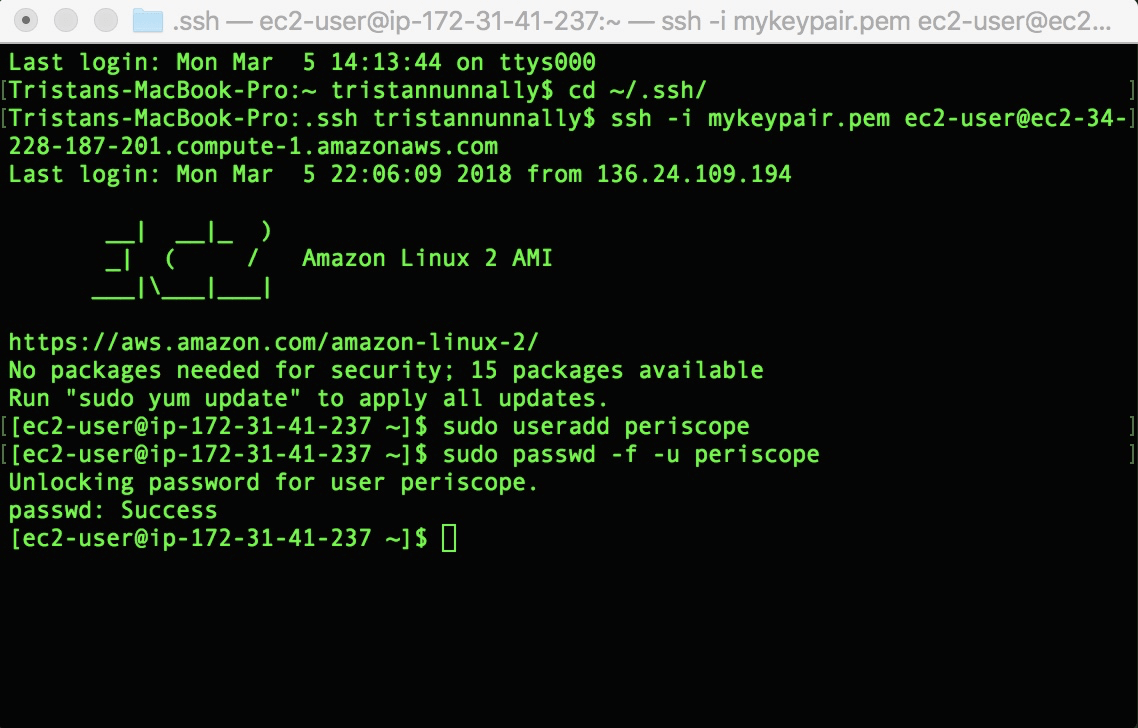
Kể từ bây giờ, mọi محاولة đăng nhập bằng mật khẩu sẽ bị từ chối. Cách duy nhất để truy cập vào máy chủ là thông qua một SSH key đã được cấp phép. Điều này làm tăng đáng kể khả năng phòng thủ của máy chủ trước các cuộc tấn công từ bên ngoài.
Đổi cổng SSH và cấu hình tường lửa
Một biện pháp bảo mật đơn giản nhưng rất hiệu quả khác là thay đổi cổng SSH mặc định (cổng 22). Hầu hết các bot tấn công tự động chỉ nhắm vào cổng 22. Bằng cách chuyển sang một cổng không phổ biến khác (ví dụ: 2222, 49160), bạn có thể tránh được phần lớn các cuộc tấn công tự động này. Đây là một hình thức của “bảo mật qua sự che giấu” (security through obscurity).
Để thay đổi cổng, hãy mở file /etc/ssh/sshd_config và tìm dòng #Port 22. Bỏ dấu # ở đầu và thay đổi số 22 thành một số cổng bạn chọn trong khoảng từ 1024 đến 65535.
Port 2222
Quan trọng: Trước khi khởi động lại dịch vụ SSH, bạn phải cho phép cổng mới này thông qua tường lửa. Nếu không, bạn sẽ tự khóa mình khỏi máy chủ!
Nếu bạn đang sử dụng UFW (Uncomplicated Firewall), hãy chạy lệnh:
sudo ufw allow 2222/tcp
Nếu bạn sử dụng firewalld (trên CentOS/RHEL), hãy dùng:
sudo firewall-cmd --permanent --add-port=2222/tcp
sudo firewall-cmd --reload
Sau khi đã mở cổng trên tường lửa, bây giờ bạn mới có thể an toàn khởi động lại dịch vụ SSH. Từ lần kết nối sau, bạn sẽ cần phải chỉ định cổng mới bằng tùy chọn -p:
ssh -p 2222 tên_người_dùng@địa_chỉ_ip_máy_chủ
Để tăng cường bảo mật hơn nữa, bạn có thể cài đặt các công cụ như Fail2Ban. Công cụ này sẽ tự động theo dõi nhật ký hệ thống và chặn địa chỉ IP của những kẻ cố gắng đăng nhập thất bại nhiều lần, giúp ngăn chặn hiệu quả các cuộc tấn công dò mật khẩu và brute-force.
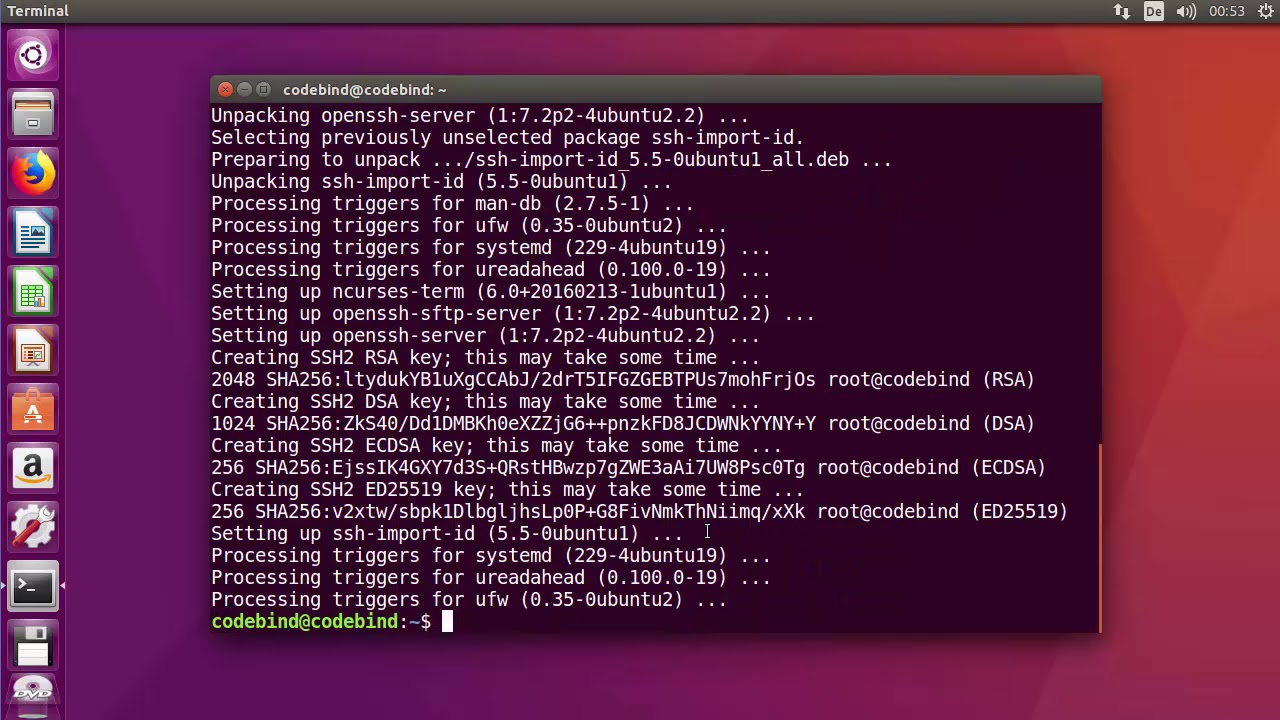
Xử lý sự cố khi kết nối SSH không thành công
Kiểm tra trạng thái dịch vụ SSH
Gặp sự cố khi kết nối SSH là điều khá phổ biến, đặc biệt là sau khi thực hiện các thay đổi về cấu hình. Bước đầu tiên và đơn giản nhất để chẩn đoán vấn đề là kiểm tra xem dịch vụ SSH trên máy chủ có đang hoạt động hay không. Bạn có thể làm điều này bằng cách đăng nhập vào máy chủ qua một phương thức khác (nếu có, ví dụ như giao diện console của nhà cung cấp VPS) và chạy lệnh:
sudo systemctl status sshd
Kết quả của lệnh này sẽ cho bạn biết dịch vụ đang ở trạng thái active (running) hay inactive (dead) hoặc failed. Nếu dịch vụ không chạy, bạn có thể thử khởi động nó bằng lệnh:
sudo systemctl start sshd
Nếu dịch vụ không thể khởi động và báo lỗi, hãy kiểm tra nhật ký hệ thống để tìm nguyên nhân. Lệnh journalctl -u sshd sẽ hiển thị các thông báo lỗi liên quan đến dịch vụ SSH, thường là do lỗi cú pháp trong file /etc/ssh/sshd_config. Bạn có thể sử dụng lệnh sshd -t để kiểm tra file cấu hình của mình mà không cần khởi động lại dịch vụ. Lệnh này sẽ báo cáo bất kỳ lỗi cú pháp nào bạn có thể đã mắc phải, giúp bạn sửa chữa chúng một cách nhanh chóng.
Giải quyết vấn đề kết nối bị từ chối hoặc timeout
Hai lỗi phổ biến nhất mà người dùng gặp phải là “Connection refused” (Kết nối bị từ chối) và “Connection timed out” (Kết nối hết thời gian chờ). Mỗi lỗi thường chỉ ra một loại vấn đề khác nhau.
Connection refused: Lỗi này thường có nghĩa là yêu cầu kết nối của bạn đã đến được máy chủ, nhưng không có dịch vụ nào lắng nghe trên cổng đó, hoặc kết nối đã bị từ chối một cách chủ động. Các nguyên nhân có thể bao gồm:
- Dịch vụ SSH không chạy: Kiểm tra trạng thái dịch vụ như đã đề cập ở trên.
- Sai cổng: Bạn đang cố gắng kết nối đến cổng 22, nhưng quản trị viên đã thay đổi nó sang một cổng khác. Hãy chắc chắn bạn đang sử dụng đúng cổng với tùy chọn
-p. - Tường lửa chặn kết nối: Tường lửa trên máy chủ đang chặn cổng SSH. Hãy kiểm tra lại các quy tắc tường lửa (ufw, firewalld) để đảm bảo cổng SSH được cho phép.
Connection timed out: Lỗi này thường chỉ ra vấn đề về mạng. Yêu cầu kết nối của bạn đã được gửi đi nhưng không nhận được bất kỳ phản hồi nào từ máy chủ trong một khoảng thời gian nhất định. Nguyên nhân có thể là:
- Sai địa chỉ IP: Kiểm tra lại xem bạn có nhập đúng địa chỉ IP của máy chủ không.
- Máy chủ bị tắt hoặc không kết nối mạng: Hãy chắc chắn rằng máy chủ đang hoạt động và có kết nối Internet.
- Tường lửa mạng: Có thể có một tường lửa ở đâu đó giữa máy khách và máy chủ (ví dụ: tường lửa của công ty, của nhà cung cấp dịch vụ Internet) đang chặn kết nối.
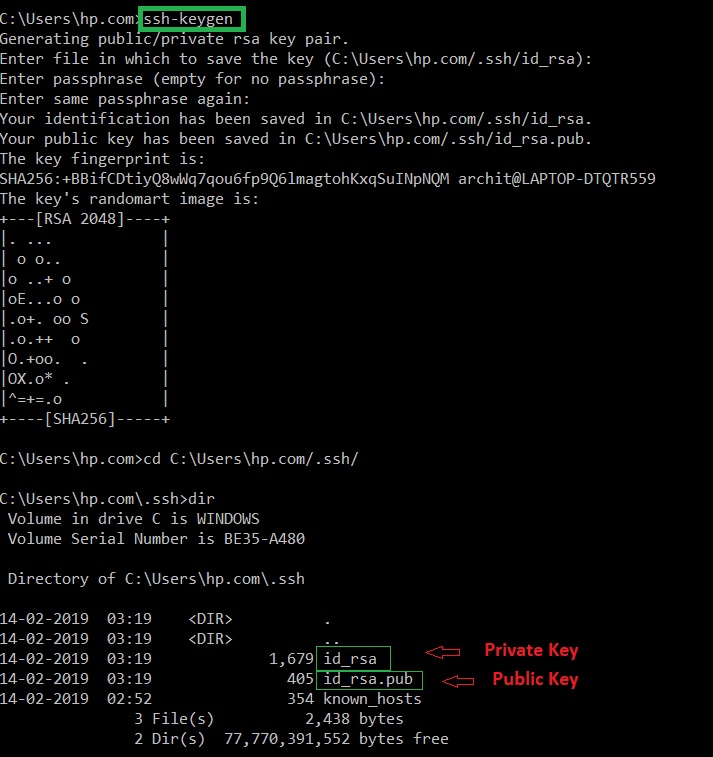
Nếu bạn gặp lỗi xác thực (authentication failed) hoặc “permission denied”, hãy kiểm tra lại tên người dùng, mật khẩu (nếu sử dụng), hoặc đảm bảo rằng SSH key của bạn đã được thêm đúng vào file authorized_keys và các quyền truy cập trên thư mục ~/.ssh được thiết lập chính xác (700 cho thư mục .ssh và 600 cho file authorized_keys).
Các lưu ý và thực hành tốt nhất khi sử dụng SSH trên Linux
Thiết lập SSH chỉ là bước khởi đầu. Để duy trì một môi trường máy chủ an toàn và ổn định, bạn cần tuân thủ các thực hành tốt nhất trong quá trình sử dụng. Dưới đây là những lưu ý quan trọng mà mọi quản trị viên hệ thống nên ghi nhớ.
- Luôn cập nhật OpenSSH: Giống như bất kỳ phần mềm nào khác, OpenSSH có thể có các lỗ hổng bảo mật được phát hiện theo thời gian. Các nhà phát triển liên tục tung ra các bản vá lỗi. Hãy đảm bảo hệ thống của bạn luôn được cập nhật phiên bản OpenSSH mới nhất bằng cách thường xuyên chạy lệnh
sudo apt update && sudo apt upgrade(trên Debian/Ubuntu) hoặcsudo yum update(trên CentOS). Tìm hiểu thêm về Linux Lite nếu bạn muốn một hệ điều hành nhẹ. - Tắt đăng nhập root qua SSH: Đây là một trong những quy tắc vàng của bảo mật Linux. Tài khoản
rootcó quyền lực tối cao, nếu bị chiếm đoạt sẽ gây ra hậu quả thảm khốc. Luôn đặtPermitRootLogin notrong filesshd_config. Thay vào đó, hãy đăng nhập bằng một tài khoản người dùng thường và sử dụngsudođể thực thi các lệnh cần quyền quản trị. Điều này tuân theo nguyên tắc đặc quyền tối thiểu và cũng tạo ra một lớp kiểm soát truy cập rõ ràng. - Sử dụng cặp key mạnh với passphrase: Khi tạo SSH key, hãy chọn các thuật toán hiện đại như ED25519 hoặc RSA với độ dài ít nhất 4096 bit. Quan trọng hơn, luôn đặt một cụm mật khẩu (passphrase) mạnh cho khóa riêng tư của bạn. Passphrase này sẽ mã hóa file khóa riêng tư trên máy tính của bạn. Nếu máy tính của bạn bị xâm nhập, kẻ tấn công vẫn không thể sử dụng khóa riêng tư nếu không biết passphrase.
- Không bao giờ chia sẻ khóa riêng tư: Khóa riêng tư (
id_ed25519hoặcid_rsa) là chìa khóa để vào máy chủ của bạn. Hãy coi nó như mật khẩu quan trọng nhất của bạn. Không bao giờ gửi nó qua email, tin nhắn, hoặc lưu trữ trên các dịch vụ không an toàn. Nó chỉ nên tồn tại trên các máy tính mà bạn tin tưởng. - Theo dõi nhật ký kết nối: Máy chủ SSH ghi lại mọi nỗ lực đăng nhập, cả thành công và thất bại. Các file nhật ký này thường nằm ở
/var/log/auth.log(trên hệ thống Debian/Ubuntu) hoặc/var/log/secure(trên hệ thống CentOS/RHEL). Thỉnh thoảng kiểm tra các file này có thể giúp bạn phát hiện các hoạt động bất thường, chẳng hạn như nhiều lần đăng nhập thất bại từ một địa chỉ IP lạ, đây là dấu hiệu của một cuộc tấn công.
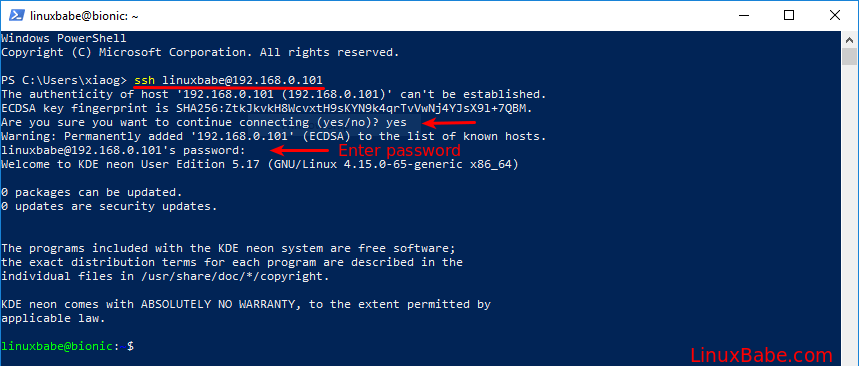
Kết luận
Qua hướng dẫn chi tiết này, chúng ta đã cùng nhau đi qua toàn bộ quá trình thiết lập, sử dụng và bảo mật giao thức SSH trên hệ điều hành Linux. Từ việc cài đặt OpenSSH, cấu hình các tham số cơ bản, cho đến việc chuyển đổi sang phương thức xác thực bằng SSH key an toàn hơn và áp dụng các biện pháp tăng cường bảo mật như đổi cổng mặc định và cấu hình tường lửa. Rõ ràng, SSH không chỉ là một công cụ tiện lợi mà còn là một thành phần cốt lõi, không thể thiếu để đảm bảo an ninh cho bất kỳ máy chủ Linux nào được quản lý từ xa.
Việc nắm vững SSH mở ra cánh cửa cho bạn quản lý máy chủ một cách chuyên nghiệp, hiệu quả và trên hết là an toàn. Đừng ngần ngại áp dụng những kiến thức này vào thực tế. Hãy thử ngay quá trình cài đặt và cấu hình SSH trên máy chủ hoặc VPS của bạn. Bằng cách tuân thủ các thực hành tốt nhất như vô hiệu hóa đăng nhập root, sử dụng SSH key có passphrase và luôn cập nhật hệ thống, bạn đang xây dựng một pháo đài vững chắc bảo vệ cho tài sản số của mình. Quản lý máy chủ từ xa chưa bao giờ an toàn và hiệu quả đến thế.
Nếu bạn muốn tìm hiểu sâu hơn, hãy khám phá các chủ đề nâng cao như SSH tunneling (port forwarding), sử dụng file cấu hình client (~/.ssh/config) để quản lý nhiều kết nối, hay tự động hóa các tác vụ với các kịch bản shell qua SSH. AZWEB sẽ tiếp tục đồng hành cùng bạn trên con đường chinh phục và làm chủ thế giới Linux rộng lớn.

